
Mundarija:
- 1 -qadam: Ishga kirishish
- 2 -qadam: muhim
- 3 -qadam: Blynk ilovasini ishga tushirish
- 4 -qadam: Yangi loyiha yarating
- 5 -qadam: Ism/taxta/ulanish
- 6 -qadam: autentifikatsiya
- 7 -qadam: ikkita vidjet qo'shing (qiymatni ko'rsatish)
- 8 -qadam: N Drop -ni torting
- 9 -qadam: namlik
- 10 -qadam: Harorat
- 11 -qadam: Loyihani ishga tushiring
- 12 -qadam: Kodni ishga tushiring
- 13 -qadam: ko'rsatish
- Muallif John Day [email protected].
- Public 2024-01-30 13:28.
- Oxirgi o'zgartirilgan 2025-01-23 15:14.
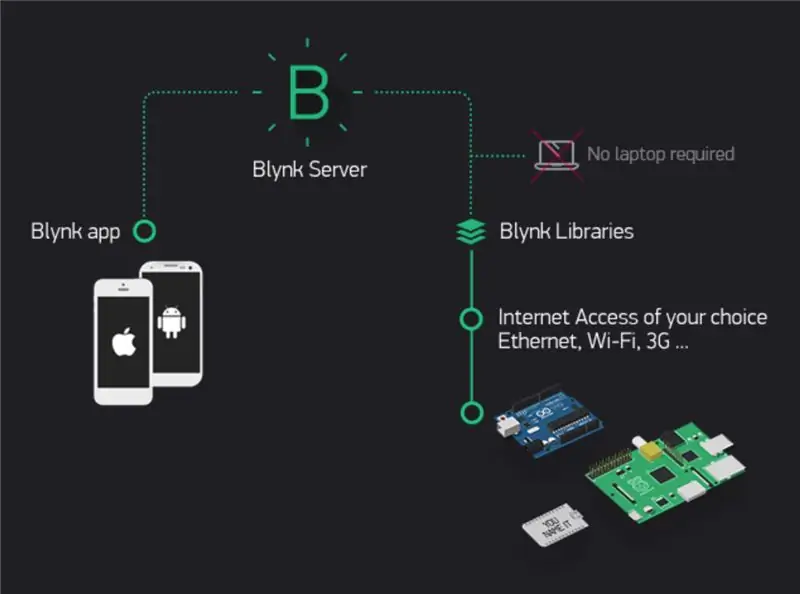
Bu ko'rsatma Blynk APP -ga ma'lumotlarni (harorat va namlik) yuborish uchun Wemos D1 Mini Pro -dan foydalanishga qaraydi.
1 -qadam: Ishga kirishish
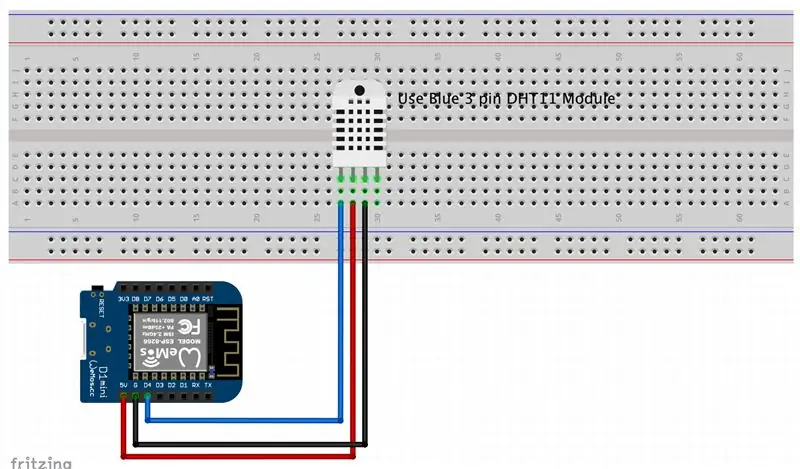
Biz sizning telefoningizdagi Blynk ilovasiga harorat va namlik ko'rsatkichini olamiz. Bu erda ko'rsatilganidek, LEDni ulang: Eslatma. Men uchta pinli ko'k DHT11 raqamli harorat/namlik modulidan foydalandim. Modul Banggooddan. Turli etkazib beruvchilarning boshqa shunga o'xshash modullari boshqa pinli tuzilishga ega bo'lishi mumkin. Buni tekshiring. Quyidagi ranglar Banggood moduli uchun to'g'ri:
Moviy = Ma'lumot uzatish (chapda)
Qizil = Vcc +5v (o'rtada)
Qora = Zamin (o'ngda)
2 -qadam: muhim

Yuqorida aytib o'tilganidek.
Eslatma. Men uchta pinli Banggood -dan ko'k DHT11 raqamli harorat/namlik modulidan foydalandim. Turli etkazib beruvchilarning boshqa shunga o'xshash modullari boshqa pinli tuzilishga ega bo'lishi mumkin. Buni tekshiring. Ranglar Banggood moduli uchun to'g'ri:
Moviy = Ma'lumot uzatish (chapda) Qizil = Vcc +5v (o'rtada) Qora = Er (o'ngda)
3 -qadam: Blynk ilovasini ishga tushirish
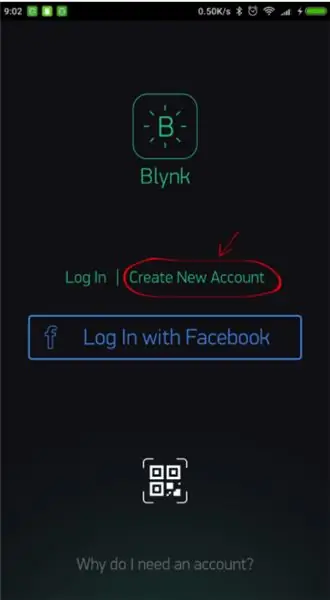
Blynk hisob qaydnomasini yaratish Blynk ilovasini yuklab olgandan so'ng, siz yangi Blynk hisobini yaratishingiz kerak bo'ladi. Bu hisob Blynk forumlarida ishlatiladigan hisoblardan alohida, agar sizda mavjud bo'lsa. Haqiqiy elektron pochta manzilidan foydalanishni tavsiya etamiz, chunki bu keyinchalik ishni soddalashtiradi.
Loyihalaringizni saqlash va ularga har qanday joydan bir nechta qurilmadan kirish uchun hisob kerak. Bu ham xavfsizlik chorasi. Siz har doim o'zingizning shaxsiy Blynk serveringizni o'rnatishingiz mumkin (Tashqi saytga havolalar.) Tashqi saytga havolalar. va to'liq nazorat qilish.
4 -qadam: Yangi loyiha yarating
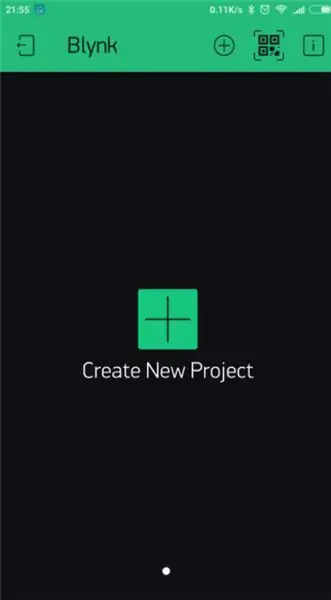
Hisobingizga muvaffaqiyatli kirganingizdan so'ng, yangi loyihani yaratishni boshlang.
5 -qadam: Ism/taxta/ulanish
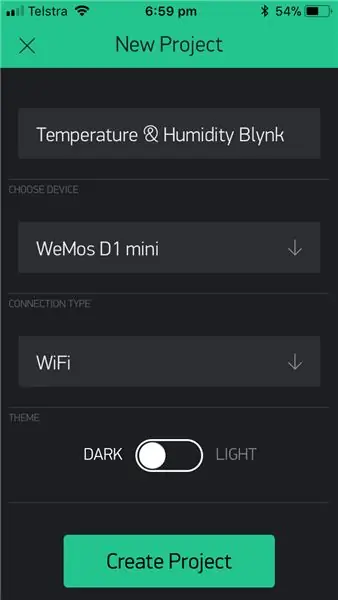
Unga nom bering va tegishli taxtani tanlang (Wemos D1 Mini). Endi yaratish -ni bosing.
6 -qadam: autentifikatsiya
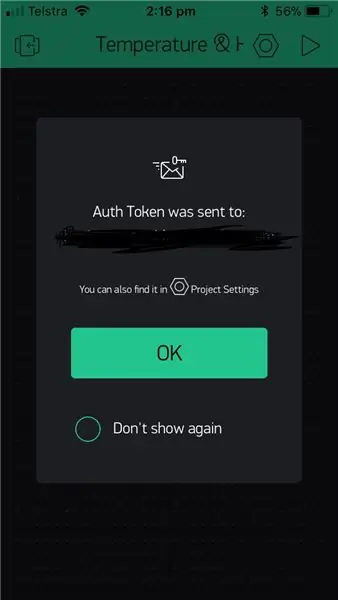
Sizning autentifikatsiya tokeningiz sizga elektron pochta orqali yuboriladi va siz unga loyihangiz sozlamalarida kirishingiz mumkin bo'ladi. Siz yaratgan har bir loyiha uchun yangi raqam ishlab chiqariladi.
7 -qadam: ikkita vidjet qo'shing (qiymatni ko'rsatish)
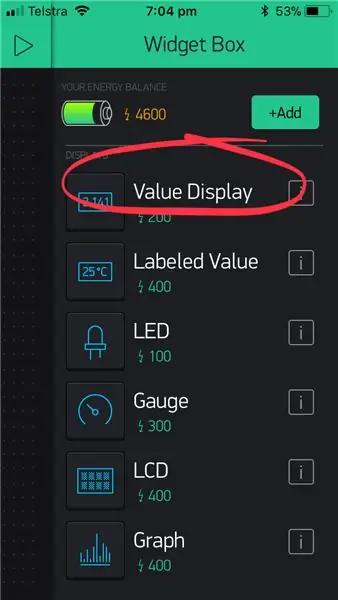
Sizning loyiha tuvalingiz bo'sh, harorat va namlikni ko'rsatish uchun ikkita ekranli vidjet qo'shamiz. Vidjet qutisini ochish uchun tuvalning istalgan joyiga teging. Barcha mavjud vidjetlar shu erda joylashgan.
8 -qadam: N Drop -ni torting
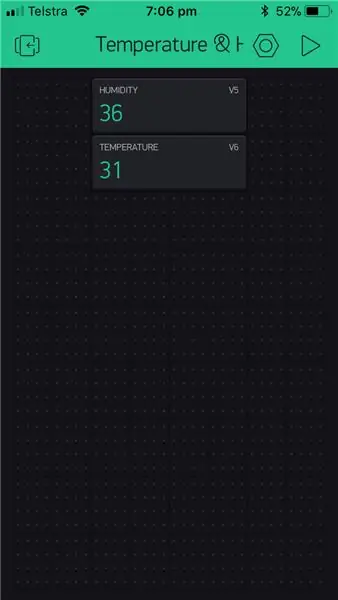
Drag-n-Drop-Vidjetni yangi joyga o'tkazish uchun uni bosib turing.
9 -qadam: namlik
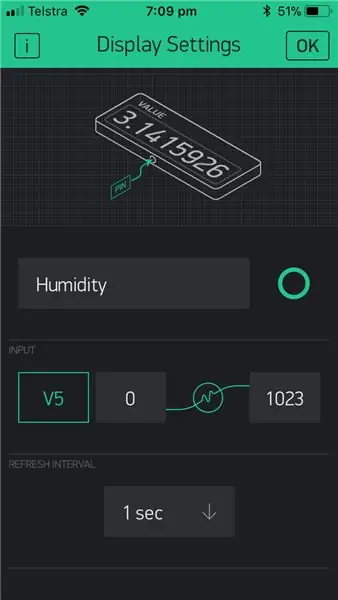
Vidjet sozlamalari - har bir vidjet o'z sozlamalariga ega. Ularga kirish uchun vidjetni bosing. Ularni quyidagi sozlamalar yordamida o'rnating.
10 -qadam: Harorat
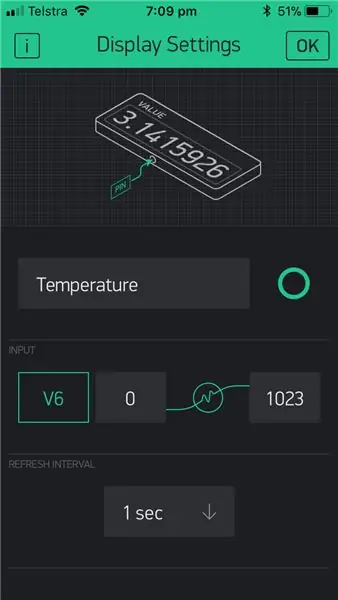
Vidjet sozlamalari - har bir vidjet o'z sozlamalariga ega. Ularga kirish uchun vidjetni bosing. Ularni quyidagi sozlamalar yordamida o'rnating.
11 -qadam: Loyihani ishga tushiring
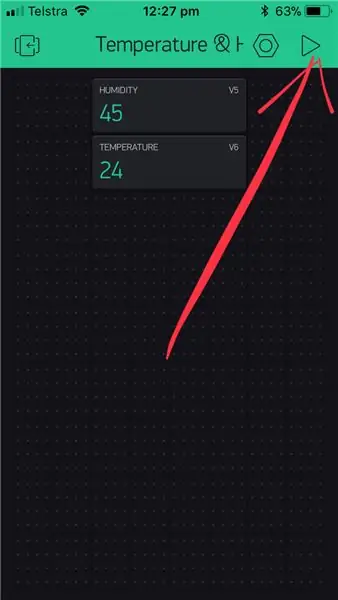
12 -qadam: Kodni ishga tushiring

Keling, Wemos D1 Mini Pro -ning namunaviy eskizini ko'rib chiqaylik. E'tibor bering, siz kiritishingiz kerak bo'lgan uchta asosiy komponent mavjud:
1. char auth = ""; Sizning loyihangizga xos (Blynk ilovasi).
2. char ssid = ""; Biz ulanadigan tarmoqqa xos (tarmoq nomi). Siz telefondan "hotspot" ni ham o'rnatishingiz mumkin.
3. char pass = ""; Biz ulanayotgan tarmoq uchun xos (parol).
KOD
#blynk_print seriyasini aniqlang
#include #include #include // Siz Blynk ilovasida avtorizatsiya tokenini olishingiz kerak. // Loyiha sozlamalariga o'ting (yong'oq belgisi). char auth = ""; // Wi -Fi ma'lumotlari. // Ochiq tarmoqlar uchun parolni "" ga o'rnating. char ssid = ""; char pass = ""; #DHTPIN D4 ni aniqlang // Biz qanday raqamli pin bilan bog'langanmiz #Define DHTTYPE DHT11 // DHT 11
DHT dht (DHTPIN, DHTTYPE);
BlynkTimer taymeri; suzuvchi t; suzish h; void setup () {// Debug konsoli Serial.begin (9600); Blynk.begin (auth, ssid, pass); dht.begin (); timer.setInterval (1000L, sendSensor); } void loop () {Blynk.run (); taymer.run (); } // Bu funksiya Arduinoning bo'sh vaqtini har soniyada Virtual Pin (5) ga yuboradi. // Ilovada Vidjet o'qish chastotasi PUSH ga o'rnatilishi kerak. Bu shuni anglatadiki, // siz Blynk ilovasiga ma'lumotlarni qanchalik tez -tez yuborishni aniqlaysiz. void sendSensor () {h = dht.readHumidity (); t = dht.readTemperature (); Fahrenheit uchun // yoki dht.readTemperature (true) // l = analogRead (LDR); if (isnan (h) || isnan (t)) {Serial.println ("DHT sensoridan o'qib bo'lmadi!"); qaytish; } // Siz istalgan vaqtda istalgan qiymatni yuborishingiz mumkin. // Iltimos, sekundiga 10 dan ortiq qiymat yubormang. Blynk.virtualWrite (V5, h); Blynk.virtualWrite (V6, t); }
13 -qadam: ko'rsatish
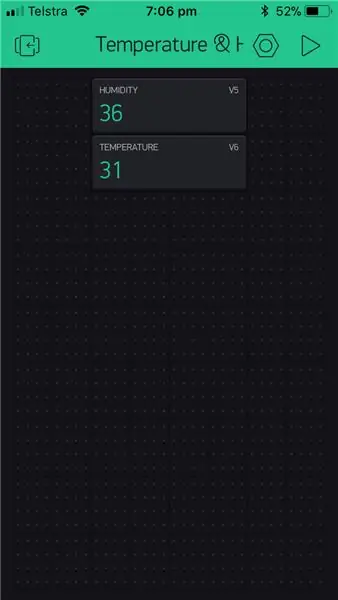
Blynk ilovasiga qayting va displeyingizni tekshiring. Siz hozirgi harorat va namlikni ko'rishingiz kerak.
Tavsiya:
Arduino harorat va namlikni o'lchash tizimi - Texnik Jou: 3 qadam

Arduino harorat va namlikni o'lchash tizimi | Texnik Jou: Arduino bilan ikkita befoyda o'yin qurib, vaqtimni behuda o'tkazgandan so'ng, men Arduino bilan foydali narsa yaratmoqchi bo'ldim. Men o'simliklar uchun harorat va havo namligini o'lchash tizimi g'oyasini oldim. Loyihani biroz yaxshi qilish uchun
NodeMCU va Blynk -da AM2301 yordamida harorat va namlikni kuzatib boring: 3 qadam

NodeMCU & Blynk -dagi AM2301 yordamida harorat va namlikni kuzatib boring: Ma'lumki, ko'pchilik sohalarda vertikallar, harorat, namlik, bosim, havo sifati, suv sifati va boshqalar doimiy ravishda kuzatilishi kerak bo'lgan muhim omillarni o'ynaydi. ogohlantirish tizimlari qiymatga ega bo'lganda bo'lishi kerak
ESP8266 va Blynk ilovasi yordamida harorat va namlikni masofadan nazorat qilish: 15 qadam

ESP8266 va Blynk ilovasi yordamida masofadan turib harorat va namlikni kuzatish: Bu ESP8266 chipli birinchi loyiham edi. Men hozirgina uyim yaqinida yangi issiqxona qurdim va men uchun u erda kun davomida nima bo'layotgani qiziq edi? Aytmoqchimanki, harorat va namlik qanday o'zgaradi? Issiqxona etarli darajada ventilyatsiya qilinganmi? Shunday qilib, men tan olaman
Arduino va ishlov berish yordamida harorat va namlikni ko'rsatish va ma'lumotlarni yig'ish: 13 qadam (rasmlar bilan)

Arduino va ishlov berish yordamida harorat va namlikni ko'rsatish va ma'lumotlarni yig'ish: Kirish: Bu Arduino platasi, Sensor (DHT11), Windows kompyuteri va Qayta ishlash (bepul yuklab olinadigan) dasturidan foydalanib, harorat, namlik ma'lumotlarini raqamli va chiziqli grafik shakl, vaqt va sanani ko'rsatish va hisoblash vaqtini ishga tushirish
Wemos D1 Mini Pro yordamida Blynk ilovasiga sana va vaqtni kiritish: 10 qadam

Wemos D1 Mini Pro yordamida Blynk ilovasiga sana va vaqt surish: Biz Wemos D1 Mini Pro -dan vaqtni surish uchun foydalanamiz & Blynk ilovasining sanasi, bu faoliyat uchun hech qanday komponentni Wemos D1 Mini Pro -ga ulash shart emas
